8.5. 【β版限定】ルーティングテーブルの上限を変更する¶
注釈
- こちらのページはβ版提供用のお客様専用です。当社がご案内する場合を除き、このページの内容ついてはご放念ください。
FIC-Routerのルーティングテーブルには、保持できるBGP経路数に上限があります。この上限を引き上げるには下記手順に従ってください。
FICコンソールの 「グローバルビュー」 上で、経路数の上限を変更したいFIC-Routerがあるエリアを選択し、 「エリアビュー」 画面を表示します。
次のいずれかの手順で 「ルータの変更情報入力」 画面を開きます。
- 「エリアビュー」 画面左側のサイドメニューから [ルータ] を選択し、右側に表示される 「ルータのメニュー選択」 画面で [プレミアム(推奨)] を選択してください。「ルータメニュー」 画面で [ルーティングテーブル上限変更] ボタンを押下すると、 「ルータの変更ガイダンス」 が表示されます。[次へ] ボタンを押下してから、経路数の上限を変更したいFIC-Routerを、 「エリアビュー」 にて選択します。
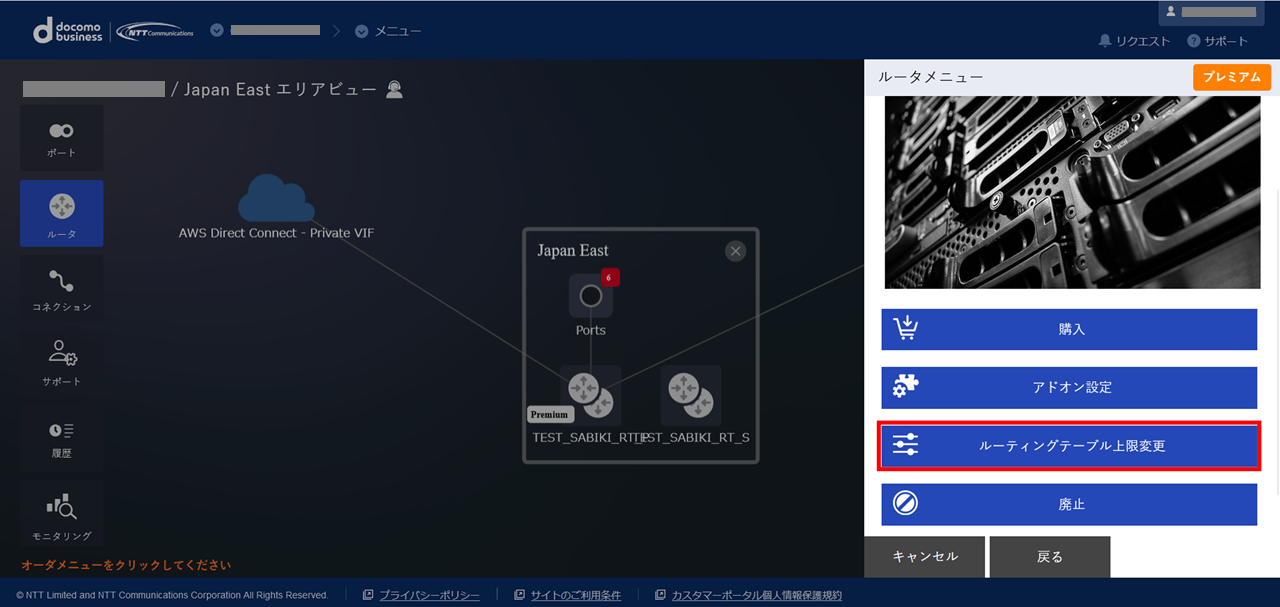
ルータメニュー画面の[ルーティングテーブル上限変更]ボタン¶
- 経路数の上限を変更したいFIC-Routerを 「エリアビュー」 画面にて選択すると、 [ルータ詳細表示] ボタンが表示されます。[ルータ詳細表示] ボタンを押下すると 「ルータ情報詳細」 画面が表示されるので、 「ルーティングテーブル上限」 の項目にある [ルーティングテーブル上限変更] ボタンを押下します。「ルータの変更ガイダンス」 が表示されるので、 [次へ] ボタンを押下します。
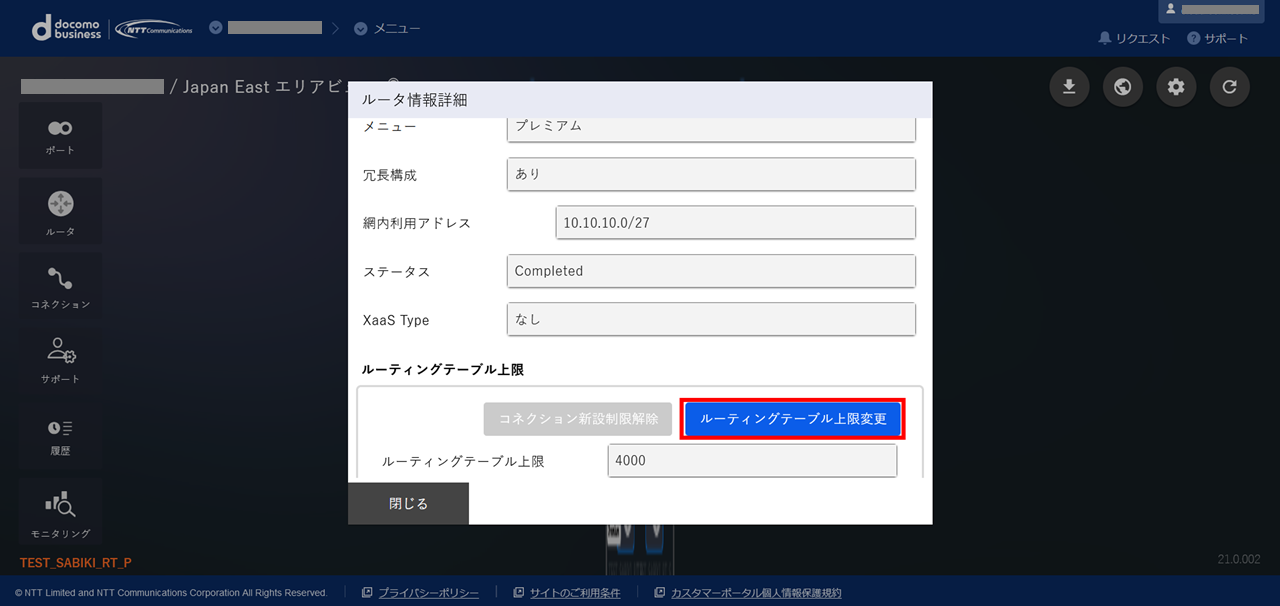
ルータ情報詳細画面の[ルーティングテーブル上限変更]ボタン¶
「ルータの変更情報入力」 画面にて、変更後の経路の上限数を選択し、 [確認] ボタンを押下します。
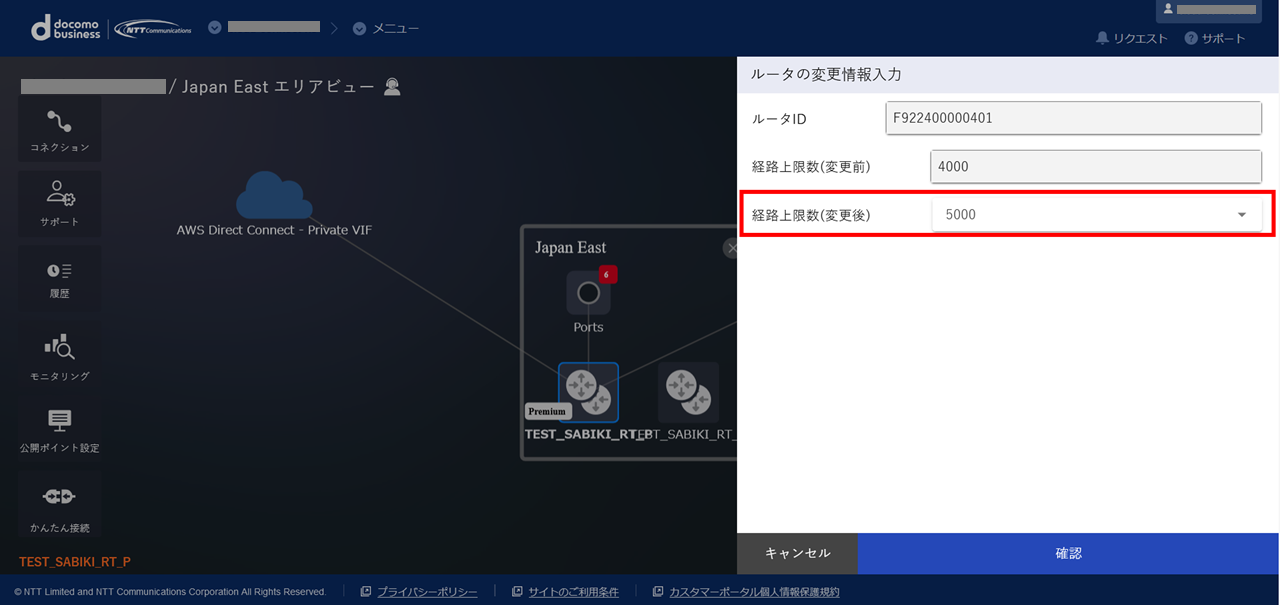
ルータの変更情報入力画面¶
「ルータ変更確認(コネクション新設制限解除)」 画面にて内容を確認し、問題がなければ [制限解除] ボタンを押下してください。
「ルータ変更申し込み受付完了」 画面で [OK] を押下してください。
「エリアビュー」 の画面左側のサイドメニューから [履歴] ボタンを押下し、 申し込み履歴画面 でステータスが 「Completed」 となっていることを確認してください。
注釈
FIC-Connectionの新規開設が制限されている場合は、経路の上限を引き上げた後で、制限を明示的に解除する必要があります。制限を解除する手順については、 【β版限定】L3接続のFIC-Connectionの新設制限を解除する をご参照ください。